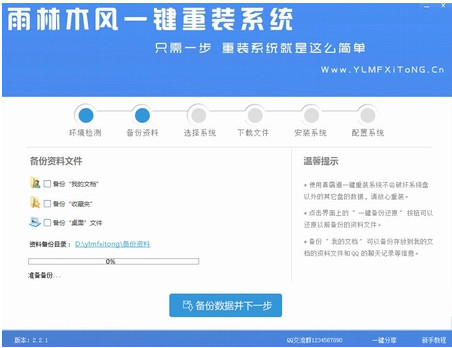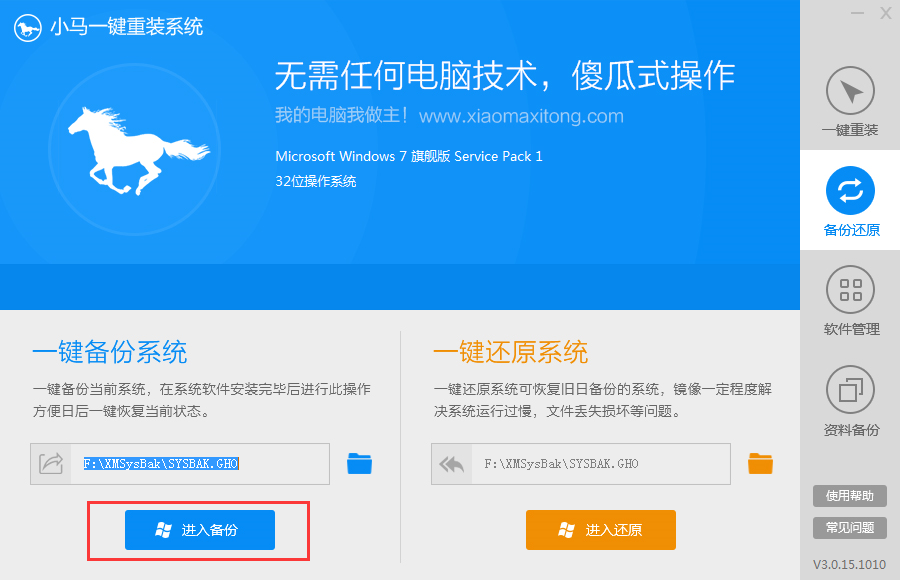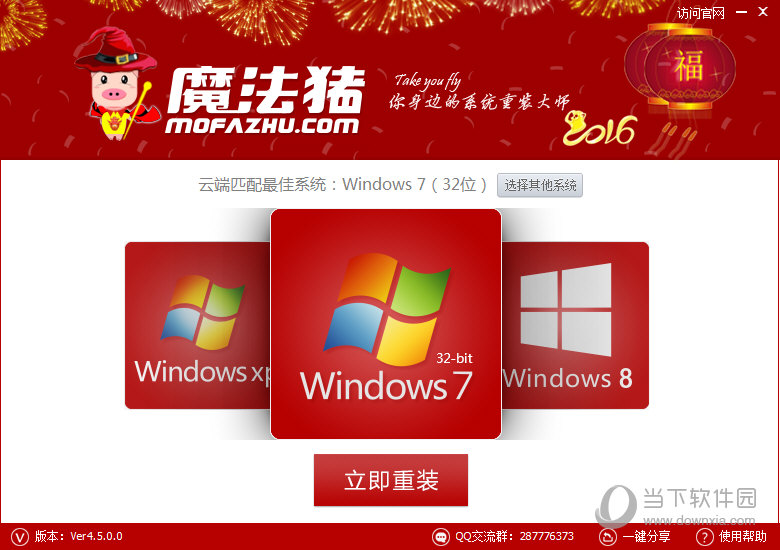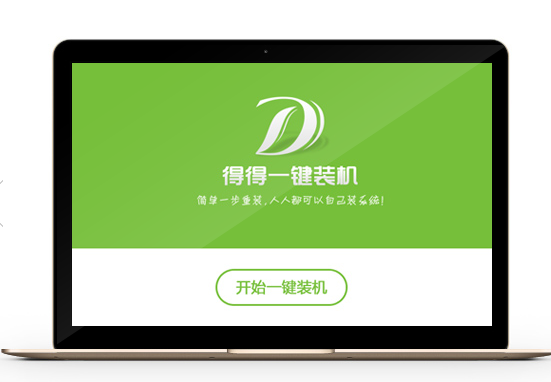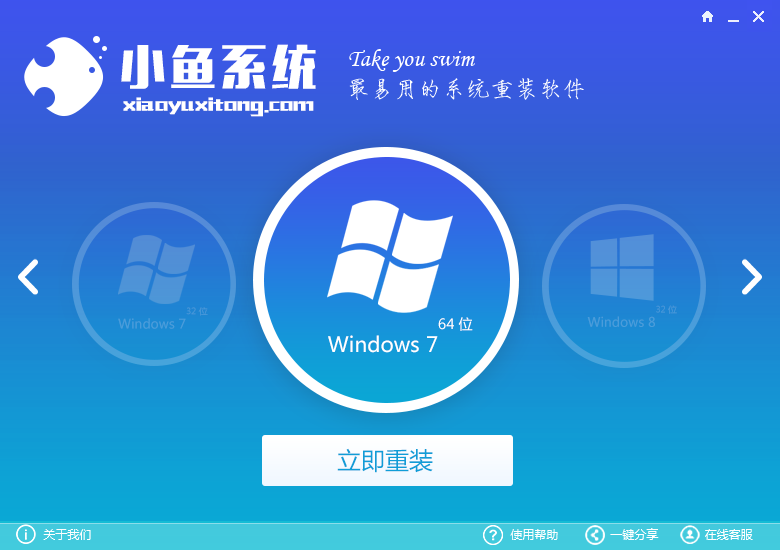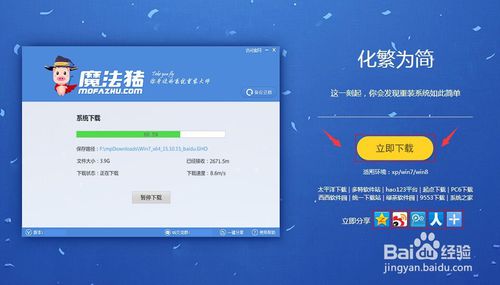近日有网友反应,他们的屏幕出现了条纹,这怎么办,如果排除了显示器故障问题,电脑屏幕出现条纹的原因有很多,一般情况都是显示器受到外部或者内部的强磁干所引起的,怎么办?下面就来跟大家讲解电脑屏幕出现条纹的处理技巧。
一位用户询问反馈说电脑每次开机屏幕出现彩色条纹,根本没办法正常操作,而且还影响观看效果。随着打开的窗口越多,效果越明显,导致整个屏幕的各个角落都有彩条的出现,严重到不能看清楚屏幕上原来的图标。针对此故障问题,下面给大家带来了电脑屏幕出现条纹的处理图文。
解决方法一:显卡故障所致
笔记本电脑出现不规则条纹的现象就是长时间使用电脑,引起的显卡故障,如果有了这样的情况,大家应该及时的关闭电脑,令电脑休息一会,这样慢慢的使自己的笔记本电脑的显卡缓冲过来,不然长期使用下去就会损坏显卡了。

另外笔记本电脑的屏幕要经常性擦拭一下,这样可以保证笔记本电脑的屏幕的洁净度,因为一旦屏幕内部进入灰尘,会损坏笔记本电脑屏幕的芯片,这类芯片比较脆弱,一旦损坏就无法复原了,所以保持笔记本电脑屏幕的洁净十分关键。
解决方法二:显示设置问题
刷新率设置过低,会导致屏幕抖动,检查方法是用鼠标右键单击系统桌面的空白区域,从弹出的右键菜单中单击“ 属性 ”命令,进入到显示器的属性设置窗口。单击该窗口中的“ 设置”标签,在其后弹出的对应标签页面中单击“ 高级 ”按钮,打开显示器的高级属性设置界面。

再单击其中的“ 监视器 ”标签,从中可以看到显示器的刷新频率设置为60,这正是造成显示器屏幕不断抖动的原因。将新频率设置为75以上,再点击确定返回桌面,将笔记本电脑系统重新启动一下,然后再观察下笔记本电脑屏幕是否还会出现条纹,能够正常显示了,说明故障就被清除了。
解决方法三:外部磁场干扰
使用上面介绍的两种方法仍然不能解决电脑屏幕出现条纹问题,那么就应该怀疑屏幕抖动是由显示器附近的磁场或电场引起的。为了将显示器周围的一切干扰排除干净,可将计算机搬到一张四周都空荡荡的桌子上,然后进行开机测试。

如果屏幕抖动的现象消失,那么说明电脑原来的地方有强电场或强磁场干扰,请将可疑的东西(如音箱的低音炮、磁化杯子等)从电脑附近拿走。然后把显示器关掉再重开几次,以达到消磁的目的(现在的显示器在打开时均具有自动消磁功能。
解决方法四:分析硬件软件
出现这种情况的原因有多种,大致可以分为两大类:

硬件:
显卡损坏,显卡是支持显示的重要硬件,发生故障时可能出现以上屏幕亮线,笔记本一般是集成显卡或者独显焊接于主板,很可能需要原厂才能维修。
显示器损坏,显示器如果排线等损坏是会出现你这种亮线的现象,一般损坏只能换一个屏幕。
软件:
系统问题、驱动问题、恶意软件等都可能造成亮线的现象。

建议你先尝试使用外接显示器看看这个条文(亮线)是否还存在,当不存在,那么很明显是显示器问题;其次尝试重装系统,如果问题依旧,很可能就是显卡问题 ,如果问题解决那么就是软件问题。
解决方法五:显示刷新频率设置不正确
如果是刷新率设置过低,会导致屏幕抖动,检查方法是用鼠标右键单击系统桌面的空白区域,从弹出的右键菜单中单击“ 属性 ”命令,进入到显示器的属性设置窗口;
单击该窗口中的“ 设置 ”标签,在其后弹出的对应标签页面中单击“ 高级 ”按钮,打开显示器的高级属性设置界面;

再单击其中的“ 监视器 ”标签,从中可以看到显示器的刷新频率设置为60 ,这正是造成显示器屏幕不断抖动的原因;将新频率设置为75以上,再点击确定返回桌面就可以了。
以上就是电脑屏幕出现条纹的解决经验。
- 极速一键重装系统软件在线版3.2.6
- 小马一键重装系统工具V2.0.2.2兼容版
- 一键重装系统小鱼重装软件V5.6.8修正版
- 蜻蜓一键重装系统软件官方版V2.6
- 一键重装系统软件系统之家重装V2.0.0绿色版
- 一键系统重装雨林木风重装软件V6.7完美版
- 小猪一键重装系统工具下载正式版5.39
- 一键重装系统魔法猪重装软件V1.2.1贡献版
- 一键重装系统小马重装软件V2.1.6增强版
- 【电脑重装系统】萝卜菜一键重装系统软件V1.9免费版
- 【电脑重装系统】好用一键重装系统V9.6.9特别版
- 【一键重装系统】极速一键重装系统兼容版V7.8.0
- 一键重装系统小鱼重装软件V4.2.3贺岁版
- 黑云一键重装系统工具V8.0免费版
- 小白一键重装系统工具尊享版V4.2.1
- 系统重装步骤
- 一键重装系统win7 64位系统 360一键重装系统详细图文解说教程
- 一键重装系统win8详细图文教程说明 最简单的一键重装系统软件
- 小马一键重装系统详细图文教程 小马一键重装系统安全无毒软件
- 一键重装系统纯净版 win7/64位详细图文教程说明
- 如何重装系统 重装xp系统详细图文教程
- 怎么重装系统 重装windows7系统图文详细说明
- 一键重装系统win7 如何快速重装windows7系统详细图文教程
- 一键重装系统win7 教你如何快速重装Win7系统
- 如何重装win7系统 重装win7系统不再是烦恼
- 重装系统win7旗舰版详细教程 重装系统就是这么简单
- 重装系统详细图文教程 重装Win7系统不在是烦恼
- 重装系统很简单 看重装win7系统教程(图解)
- 重装系统教程(图解) win7重装教详细图文
- 重装系统Win7教程说明和详细步骤(图文)